Comment forcer la saisie en majuscules dans une zone de texte ?
Dans Excel, nous pouvons rapidement convertir des minuscules en majuscules dans le texte d'une cellule en utilisant la fonction MAJUSCULE, mais avez-vous déjà essayé de forcer la saisie de texte en majuscules dans une zone de texte ? Dans cet article, je vais vous présenter un code simple pour accomplir cette tâche.
Forcer la saisie en majuscules dans une zone de texte avec du code VBA
 Forcer la saisie en majuscules dans une zone de texte avec du code VBA
Forcer la saisie en majuscules dans une zone de texte avec du code VBA
Pour forcer la saisie de texte en majuscules dans une zone de texte, le code VBA suivant pourrait vous être utile :
1. Tout d'abord, insérez la zone de texte en cliquant sur Développeur > Insérer > Zone de texte (Contrôle ActiveX), puis dessinez une zone de texte selon vos besoins, voir capture d'écran :

2. Après avoir inséré la zone de texte, faites un clic droit dessus, puis sélectionnez Afficher le code dans le menu contextuel pour ouvrir la fenêtre Microsoft Visual Basic pour Applications, puis remplacez le code original par le code VBA suivant dans le module vide :
Code VBA : Forcer le texte en majuscules dans une zone de texte :
Private Sub TextBox1_Change()
TextBox1.Text = UCase(TextBox1.Text)
End Sub

3. Ensuite, enregistrez et fermez la fenêtre de code, puis quittez le mode Création. Maintenant, lorsque vous tapez du texte dans la zone de texte, il sera automatiquement saisi en majuscules, voir capture d'écran :
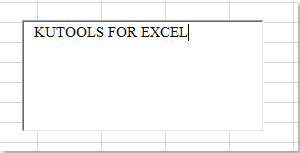
Meilleurs outils de productivité pour Office
Améliorez vos compétences Excel avec Kutools pour Excel, et découvrez une efficacité incomparable. Kutools pour Excel propose plus de300 fonctionnalités avancées pour booster votre productivité et gagner du temps. Cliquez ici pour obtenir la fonctionnalité dont vous avez le plus besoin...
Office Tab apporte l’interface par onglets à Office, simplifiant considérablement votre travail.
- Activez la modification et la lecture par onglets dans Word, Excel, PowerPoint, Publisher, Access, Visio et Project.
- Ouvrez et créez plusieurs documents dans de nouveaux onglets de la même fenêtre, plutôt que dans de nouvelles fenêtres.
- Augmente votre productivité de50 % et réduit des centaines de clics de souris chaque jour !
Tous les modules complémentaires Kutools. Une seule installation
La suite Kutools for Office regroupe les modules complémentaires pour Excel, Word, Outlook & PowerPoint ainsi qu’Office Tab Pro, idéal pour les équipes travaillant sur plusieurs applications Office.
- Suite tout-en-un — modules complémentaires Excel, Word, Outlook & PowerPoint + Office Tab Pro
- Un installateur, une licence — installation en quelques minutes (compatible MSI)
- Une synergie optimale — productivité accélérée sur l’ensemble des applications Office
- Essai complet30 jours — sans inscription, ni carte bancaire
- Meilleure valeur — économisez par rapport à l’achat d’add-ins individuels